Comment réparer le fichier htaccess dans WordPress ? 3 façons simples !
Publié: 2020-07-23Vous rencontrez des problèmes avec votre fichier .htaccess ? Si vous êtes confronté à un serveur interne ou à une erreur interdite, vous devrez peut-être modifier le fichier .htaccess . Dans la plupart des cas, ces erreurs se produisent en raison d'un fichier .htaccess corrompu. Si c'est votre cas, ne vous inquiétez pas. Dans cet article, nous allons vous montrer comment vous pouvez facilement réparer le fichier .htaccess dans WordPress .
C'est quoi le fichier htaccess ?
Le fichier .htaccss est un fichier de configuration utilisé sur les serveurs Web pour exécuter le logiciel Apache . En d'autres termes, c'est l'un des fichiers de base de WordPress et il a une certaine configuration et donne des instructions au serveur du site. Vous pouvez personnaliser ce fichier et modifier la configuration de votre site Web sans avoir à modifier directement les fichiers de configuration du serveur.
Typiquement, le fichier .htaccess par défaut dans WordPress ressemble à ceci :
# COMMENCER WordPress
Règle de réécriture ^index\.php$ – [L]
RewriteCond %{REQUEST_FILENAME} !-f
RewriteCond %{REQUEST_FILENAME} !-d
Réécrire la règle . /index.php [L]
# FIN WordPressCependant, en modifiant le fichier .htaccess , vous pouvez activer/désactiver les fonctionnalités du serveur Web. Par exemple, certaines des personnalisations .htaccess les plus populaires sont :
- Mot de passe protéger la page d'administration de WordPress
- Interdire les adresses IP personnalisées
- Augmenter la taille de téléchargement du fichier
- Empêcher les liens d'image
- Protégez le fichier wp-config.php
- Désactiver la navigation dans les répertoires
Comment trouver le fichier .htaccess
Habituellement, le fichier .htaccess est masqué, donc lorsque vous le recherchez dans votre répertoire d'installation WordPress, vous ne pouvez pas le voir. Mais en activant la visibilité du fichier caché via cPanel ou FileZilla, vous pouvez le trouver, l'enregistrer ou le modifier.
Pour trouver le fichier .htaccess , vous devrez vous rendre dans le répertoire d'installation de WordPress . Dans la plupart des cas, les webmasters installent WordPress sur le répertoire public_html, bien que certaines personnes préfèrent installer le CMS sur un sous-répertoire.
Tout d'abord, allez dans le répertoire d'installation de WordPress. Pour ce faire, vous pouvez choisir le gestionnaire de fichiers de cPanel ou FileZilla. Dans notre cas, nous utiliserons le gestionnaire de fichiers comme vous pouvez le voir dans la capture d'écran ci-dessous.
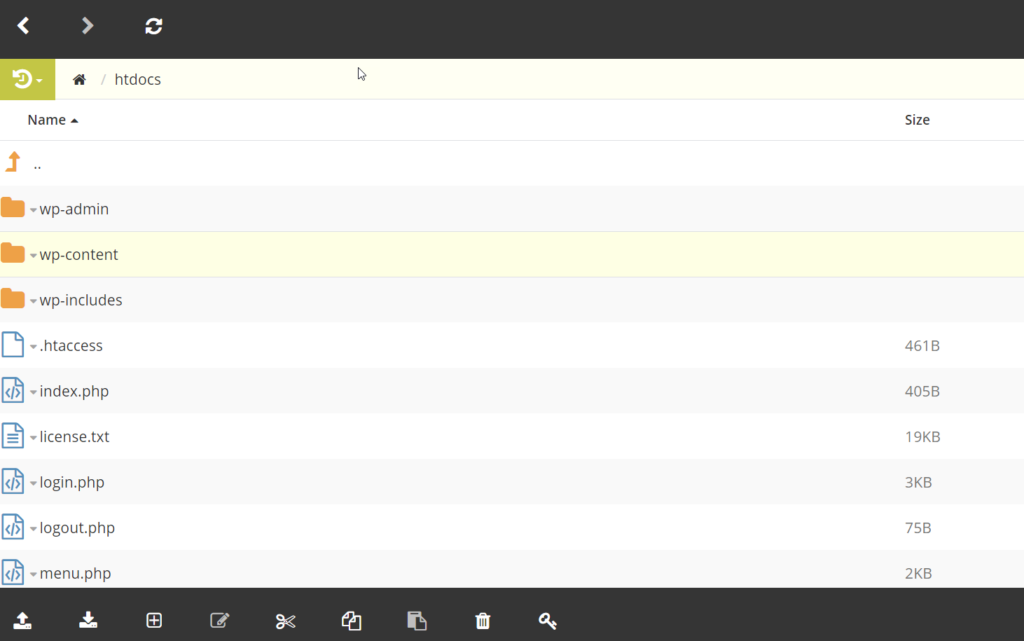
Dans le répertoire d'installation, vous pourrez voir .htaccess . Si votre serveur n'affiche pas le fichier, vous devez activer l' affichage des fichiers cachés option. Pour faire ça:
- Accédez à la section Fichiers du gestionnaire de fichiers
- Appuyez sur le bouton Paramètres en haut à droite
- Allez dans l'onglet Préférences et cochez l'option Afficher les fichiers cachés
- Enregistrer les modifications
Si vous utilisez un client FTP, vous pouvez afficher les fichiers cachés en allant dans Serveur > Forcer l'affichage des fichiers cachés .
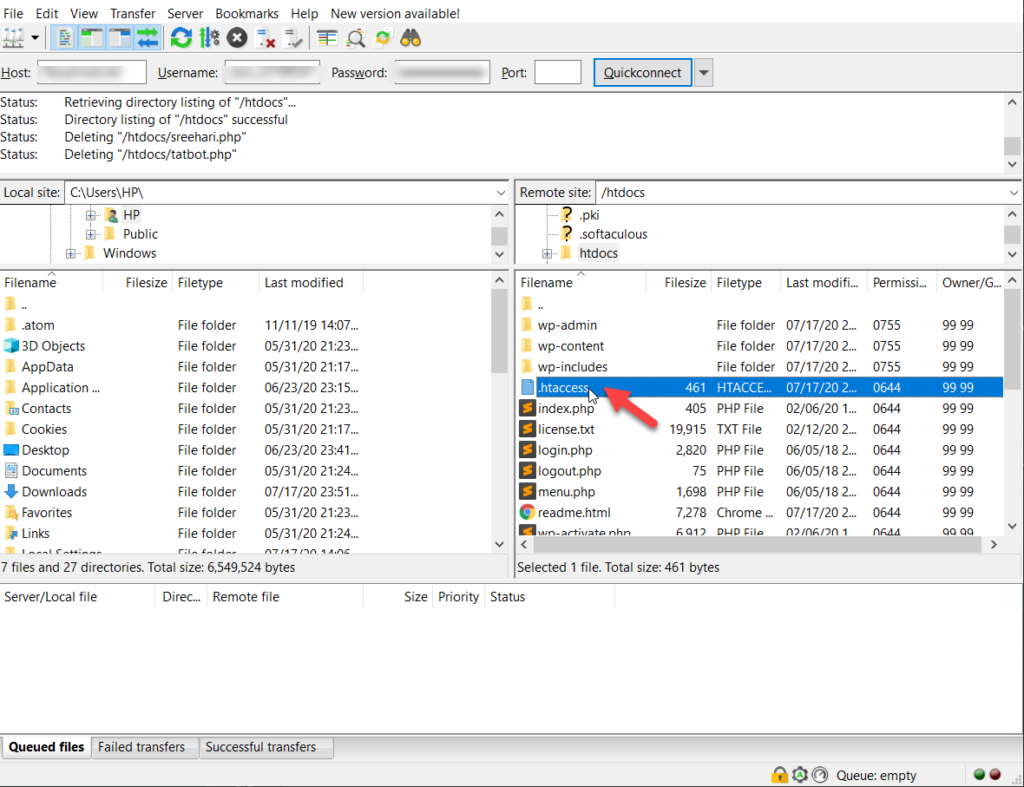
Comment réparer le fichier .htaccess dans WordPress
Maintenant que vous l'avez localisé, voyons comment réparer le fichier .htaccess dans WordPress. Pour ce faire, vous pouvez utiliser :
- Le gestionnaire de fichiers
- Un client FTP
Voyons comment vous pouvez le faire avec les deux méthodes.
1. Via le gestionnaire de fichiers
Tout d'abord, connectez-vous à votre panneau de contrôle.
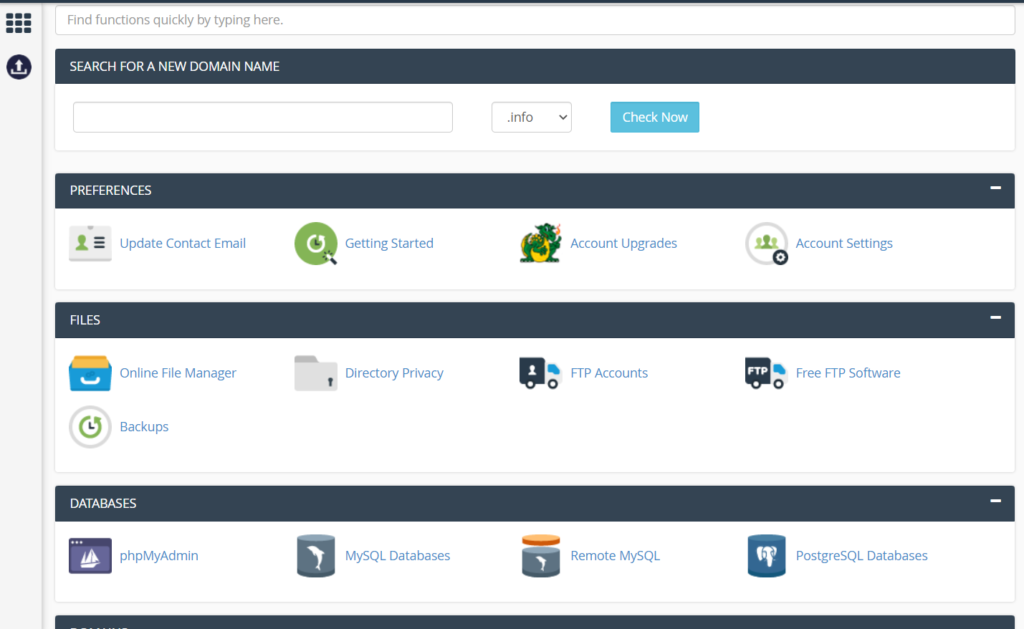
Ensuite, ouvrez le gestionnaire de fichiers et allez dans le répertoire où vous avez installé WordPress.
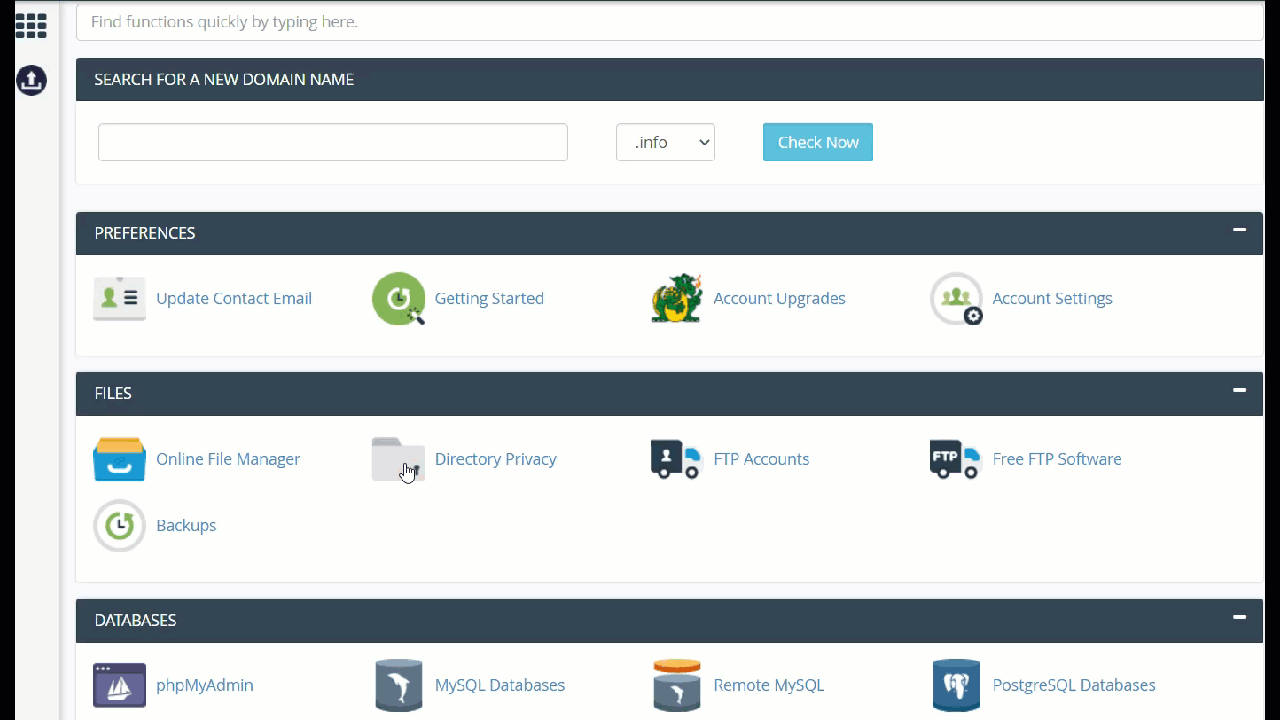
Là, vous verrez le fichier .htaccess . Si vous ne le trouvez pas, activez les fichiers cachés comme décrit ci-dessus.
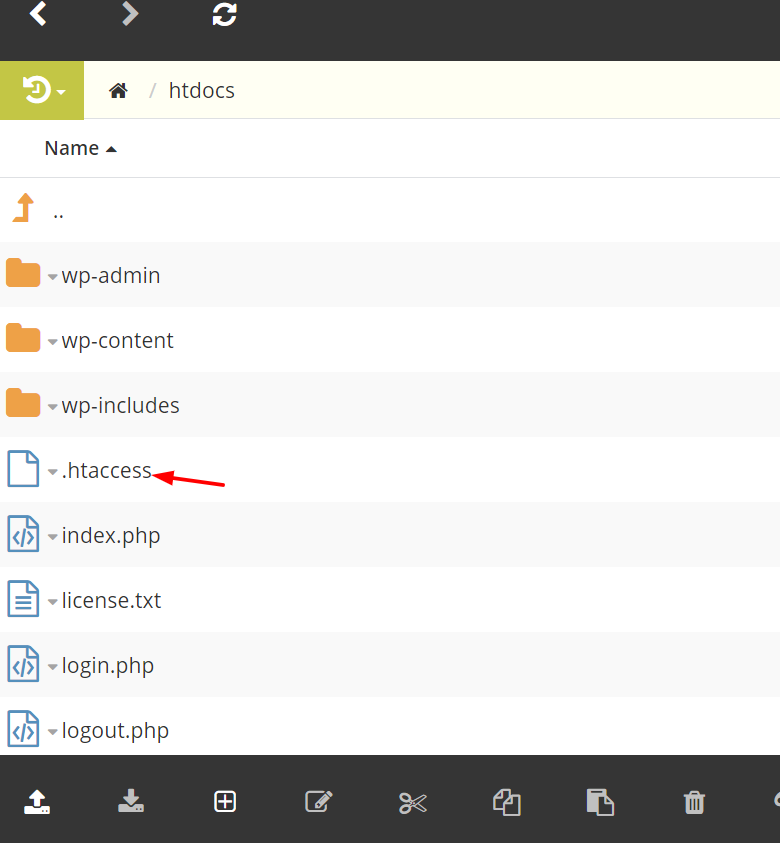
Pour modifier le fichier, faites un clic droit dessus et choisissez l'option de modification. Ensuite, le fichier s'ouvrira dans un éditeur de texte basé sur le Web. Vous pouvez faire toutes les personnalisations à partir de là.
Par exemple, nous allons vous montrer ici comment empêcher une adresse IP spécifique d'accéder à votre site Web.
<Limite GET POST> commande autoriser, refuser refuser de xxx.xxx.xx.x permettre de tous </Limite>
Remplacez simplement l'adresse IP par l'adresse IP du visiteur sur la troisième ligne.
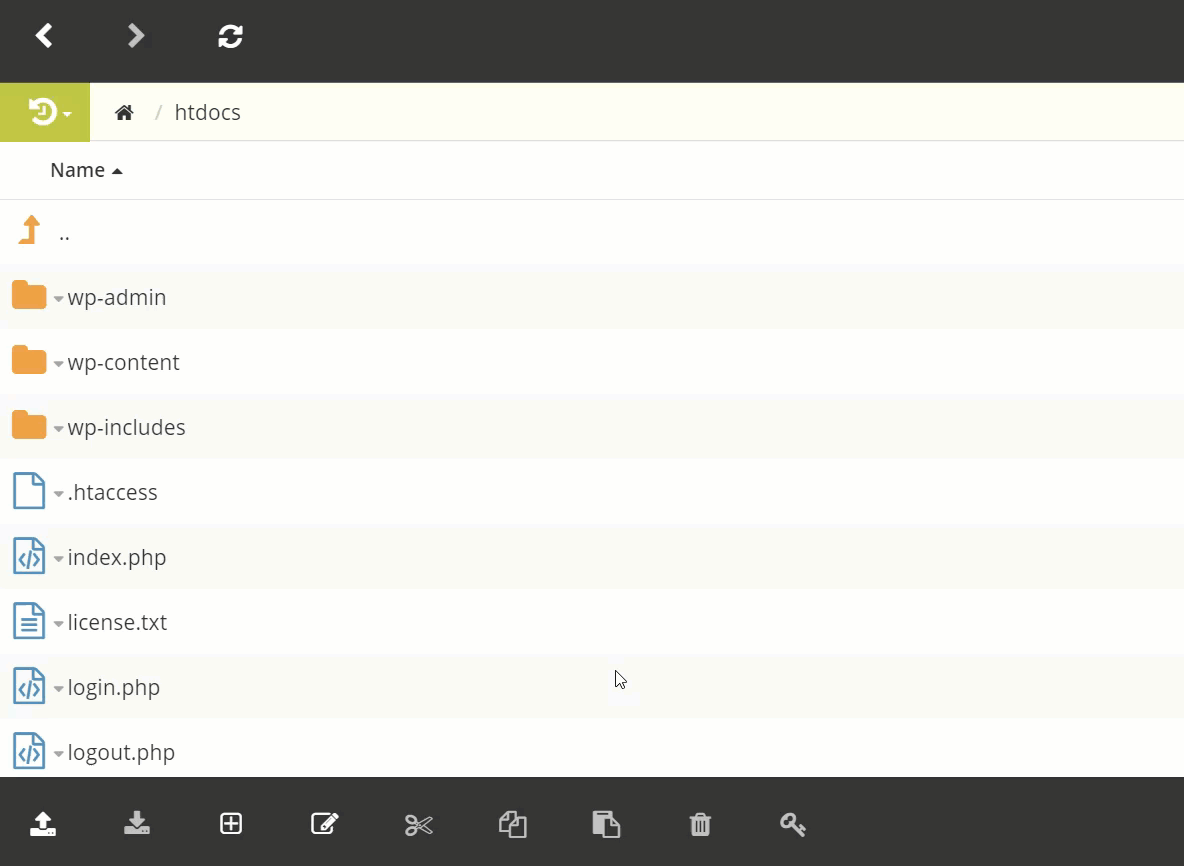

Enfin, enregistrez les modifications et cela se reflétera instantanément sur le serveur.
2. Via un client FTP (FileZilla)
Pour cette méthode, vous devrez créer un compte FTP si vous n'en avez pas. Vous pouvez créer un compte FTP en vous connectant à votre cPanel et en cliquant sur la section Comptes FTP .
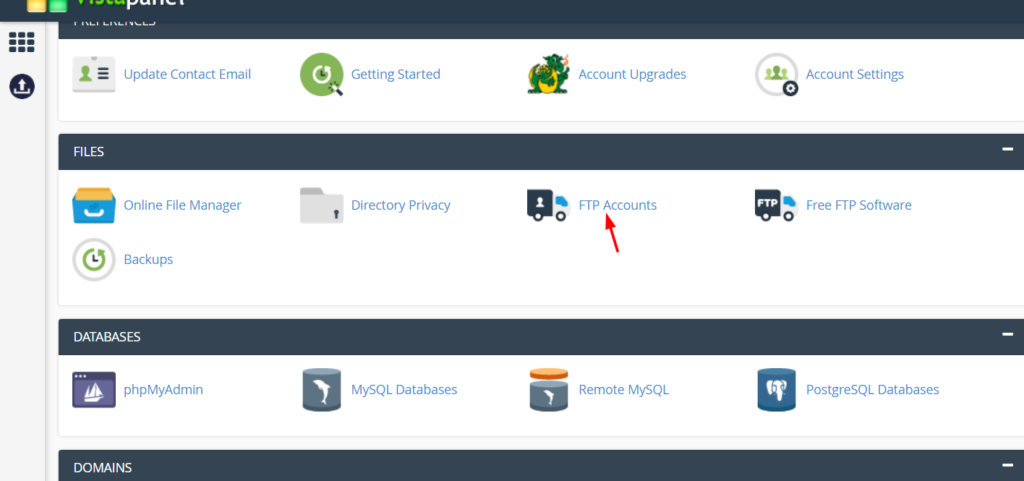
Là, vous pourrez voir tous les comptes FTP actifs que vous avez sur votre serveur.

En outre, vous pouvez également créer de nouveaux comptes à partir du même assistant. Une fois que vous avez créé un compte, vous devez télécharger le logiciel FileZilla. Après l'avoir installé, utilisez les informations d'identification FTP pour vous connecter à votre serveur. Ensuite, allez dans le répertoire public_html/htdocs .
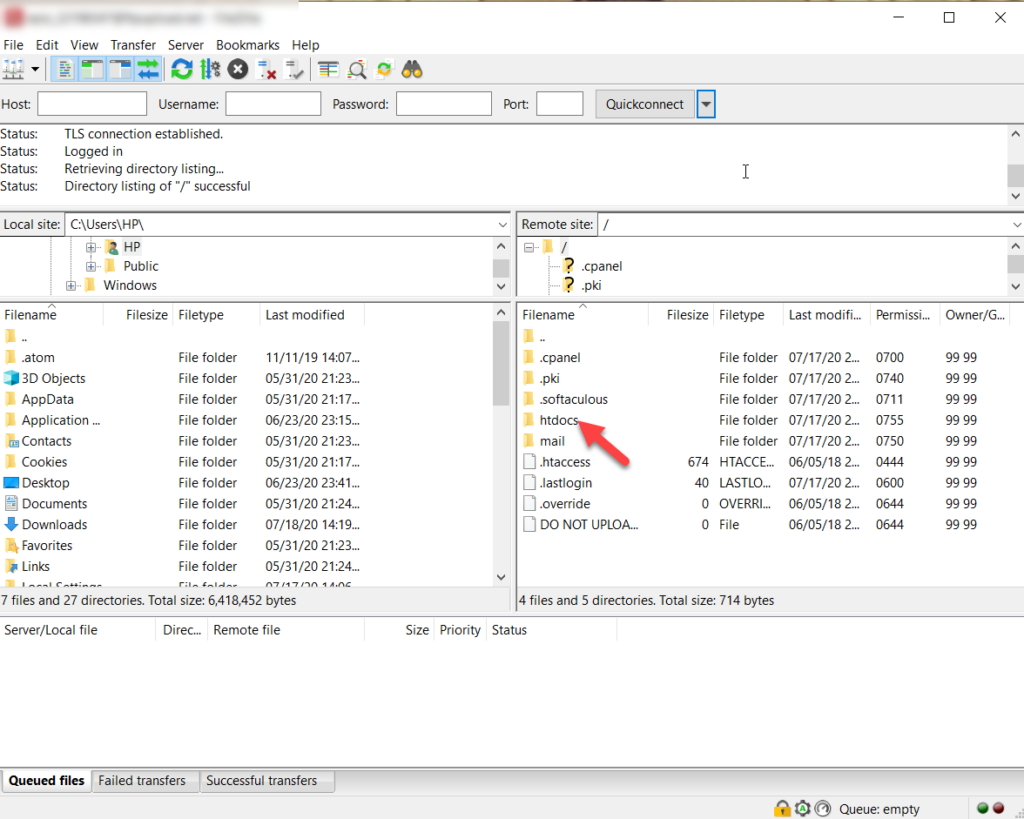
Avec les fichiers principaux de WordPress, vous pourrez voir le fichier .htaccess .
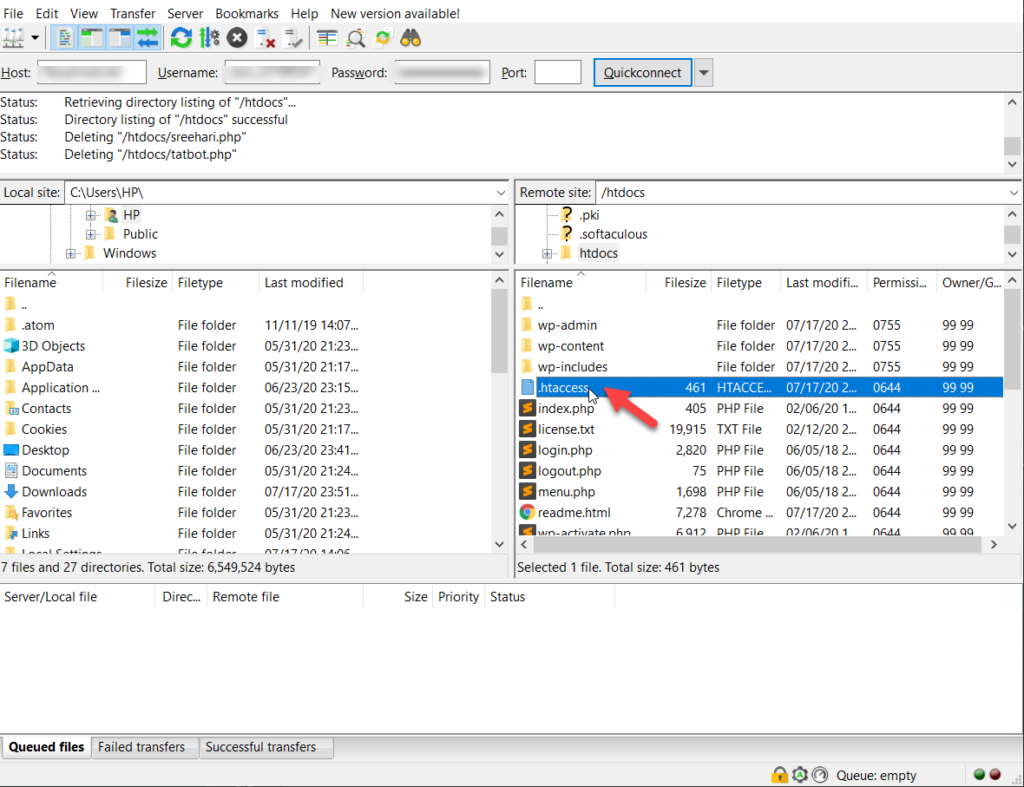
Avec un éditeur de texte, nous pourrons en voir le contenu, le modifier et le télécharger sur le serveur. Donc, faites un clic droit sur le fichier .htaccess et sélectionnez l'option Afficher/Modifier .
REMARQUE : Nous vous recommandons de télécharger le fichier sur votre ordinateur pour le conserver.
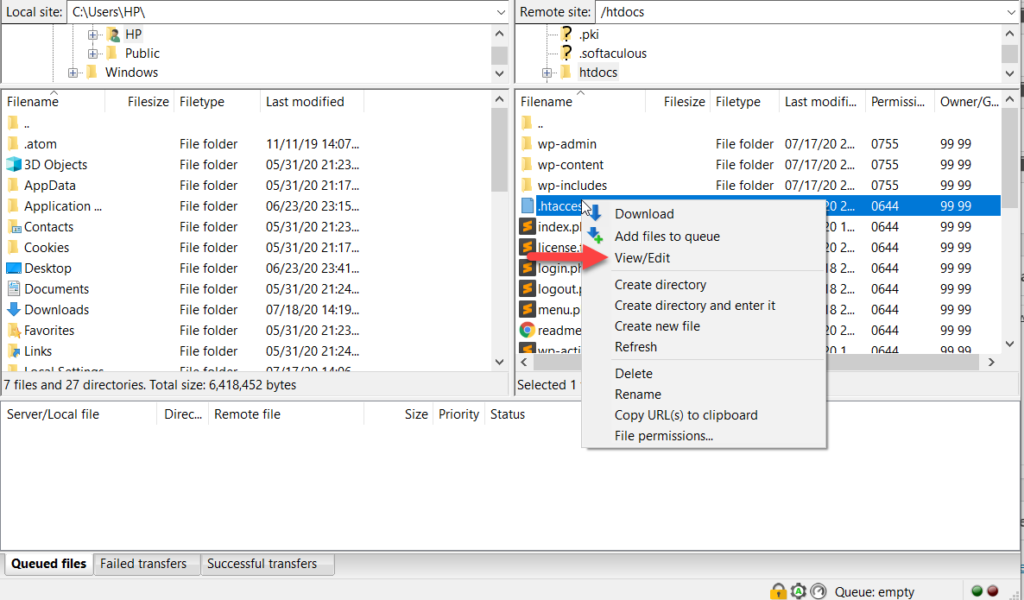
Ensuite, le fichier s'ouvrira dans un éditeur de texte.
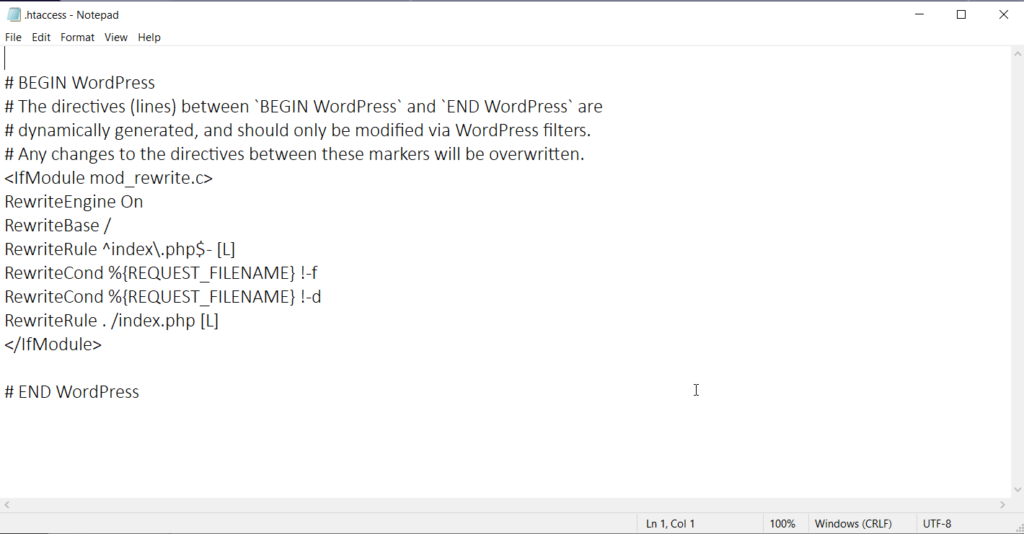
Vous pouvez modifier le fichier à partir de là et l'enregistrer sur le serveur. Par exemple, nous allons désactiver la navigation dans le répertoire via .htaccess . Le code pour le faire est le suivant :
Options -Index
Après avoir collé le code dans votre fichier .htaccess , téléchargez-le sur le serveur et les modifications s'appliqueront.
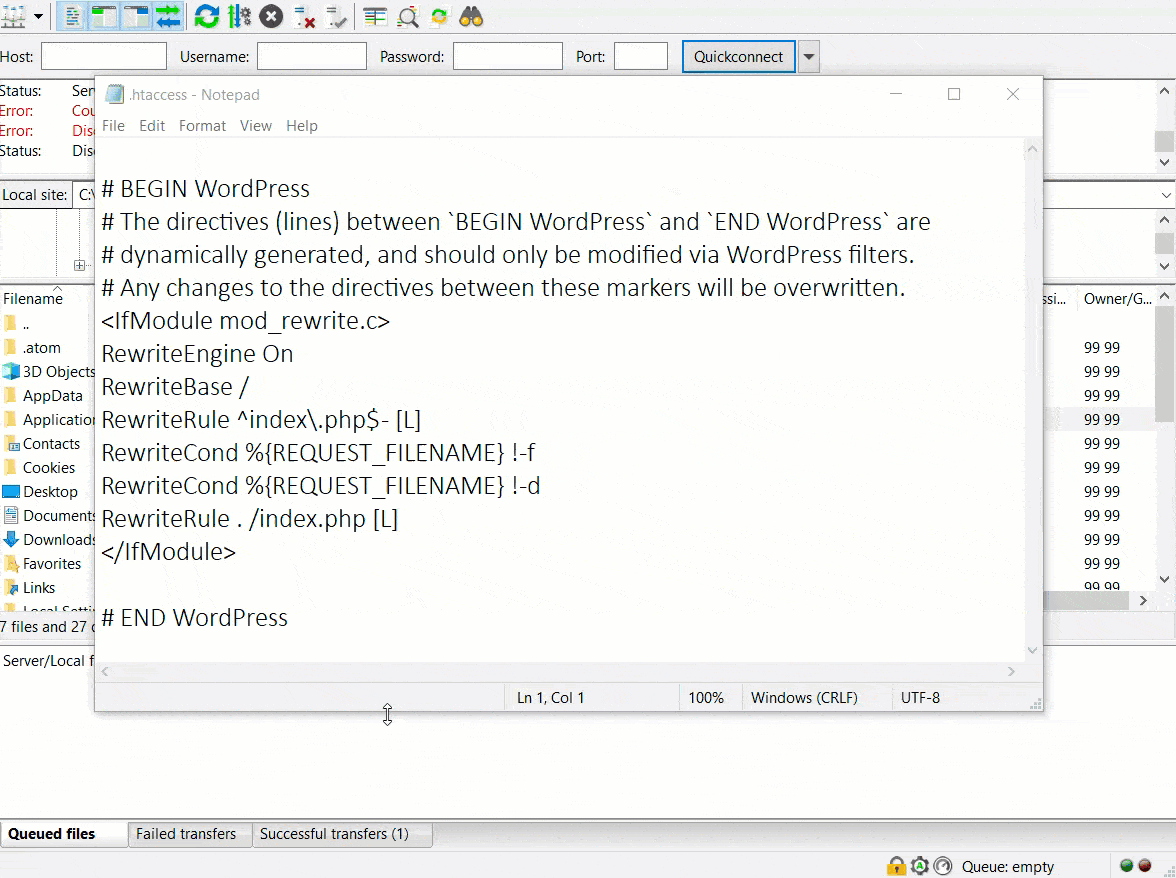
Prime
Si vous utilisez un plugin SEO comme Yoast, Rank Math ou All In One SEO Pack, vous savez peut-être que la plupart de ces plugins SEO sont livrés avec un fichier . éditeur htaccess . De cette façon, vous pouvez modifier ou corriger le fichier .htaccess dans WordPress.
Par exemple, nous allons vous montrer cette méthode en utilisant le plugin Rank Math. Sous les paramètres généraux , vous verrez une option pour modifier le fichier .htaccess .
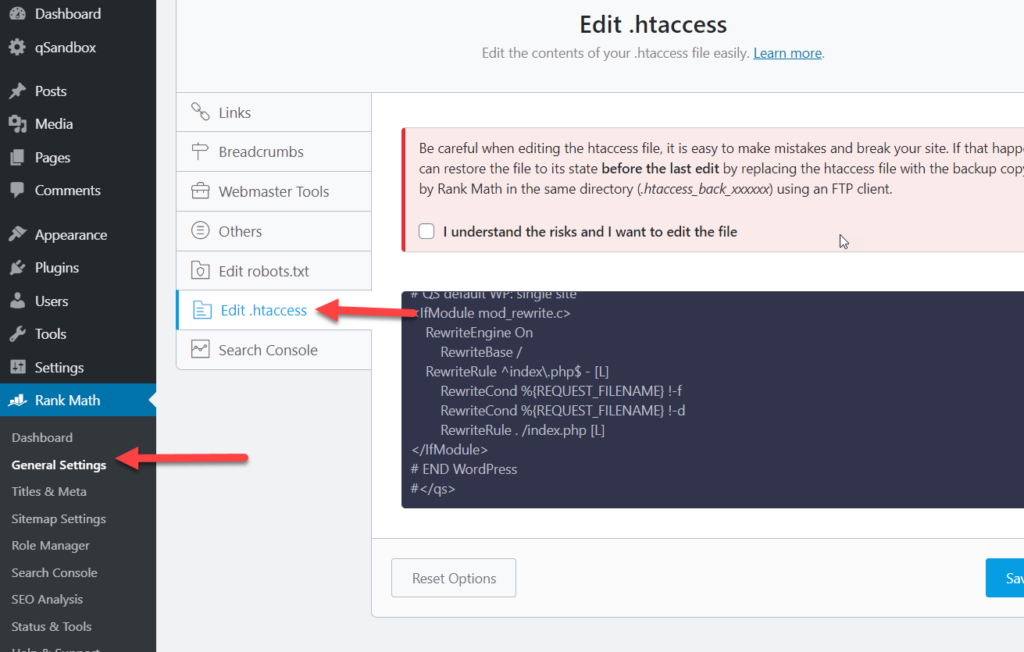
Ainsi, lorsque vous devez modifier le fichier .htaccess de votre site Web, il vous suffit d'accéder aux paramètres du plug-in, de modifier le fichier en fonction de vos besoins et d'appuyer sur le bouton Enregistrer les modifications.
De même, si vous utilisez Yoast SEO, le processus est très similaire. Sous la section Outils , vous trouverez l'éditeur .htaccess .
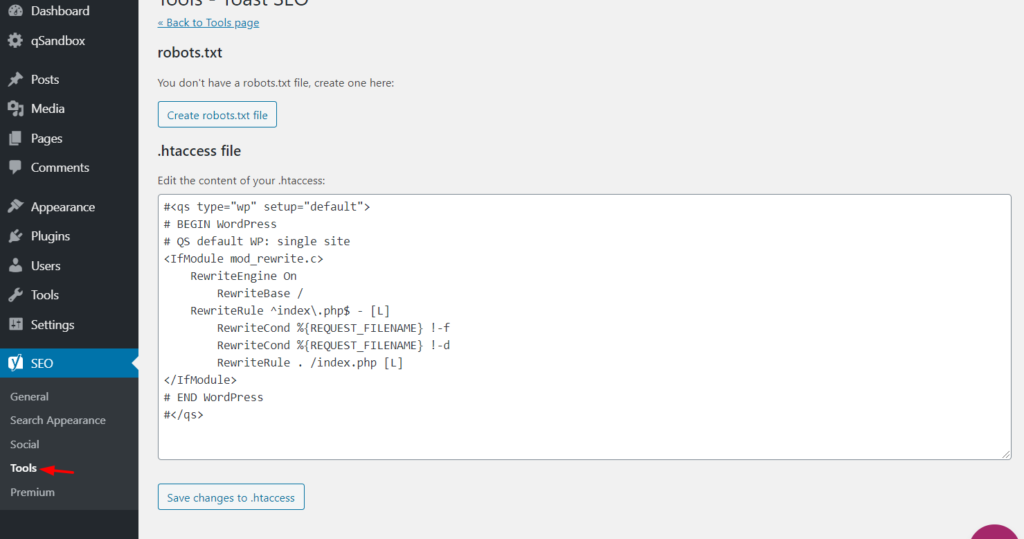
Conclusion
Dans l'ensemble, le fichier htaccess est très puissant, donc en le modifiant et en le corrigeant, vous pourrez résoudre certains problèmes dans WordPress et tirer le meilleur parti de votre site. Ici, nous vous avons montré trois méthodes différentes pour modifier le fichier . htaccess :
- Via le gestionnaire de fichiers
- Avec un client FTP
- Via des plugins SEO
Les trois méthodes sont assez simples. Si vous avez accès au backend et que vous utilisez un plugin SEO comme Rank Math ou Yoast, la troisième méthode peut être la plus simple car vous pouvez apporter les modifications via les paramètres du plugin. Sinon, vous devez vous connecter à votre cPanel ou utiliser n'importe quel client FTP comme FileZilla.
En revanche, si vous êtes verrouillé hors de votre zone d'administration, la méthode FTP est préférée. Comme nous l'avons mentionné précédemment, c'est une bonne idée de télécharger une copie du fichier htaccess sur votre système pour des raisons de sécurité. De cette façon, si les modifications causent des problèmes, vous pourrez supprimer le .htaccess modifié du serveur et télécharger l'original.
Voici donc comment vous pouvez réparer le fichier .htaccess dans WordPress. Si vous recherchez plus de tutoriels et de critiques WordPress, n'hésitez pas à consulter notre blog.
Connaissez-vous d'autres méthodes ? S'il vous plaît partagez vos expériences avec nous dans la section des commentaires ci-dessous!
